火狐浏览器批量下载网页图片的教程
时间:2023-09-28 15:48:00作者:极光下载站人气:874
相信用户的电脑上都会备上一两款自己喜欢使用的浏览器软件,其中就可以看到有火狐浏览器的身影,这是一款深受用户喜爱的浏览器软件,为用户带来了稳定、安全且流畅的上网体验,因此火狐浏览器吸引了不少用户前来使用,当用户在火狐浏览器软件中浏览网页时,想要将其中的网页图片下载到本地使用,却不知道怎么来操作实现,其实这个问题是很好解决的,用户直接在火狐浏览器中找到图片助手插件,接着将其添加到扩展中,然后需要批量下载多张图片时,利用该插件来提取本页进行设置即可,那么接下来就让小编来向大家分享一下火狐浏览器批量下载网页图片的方法教程,希望用户能够喜欢。
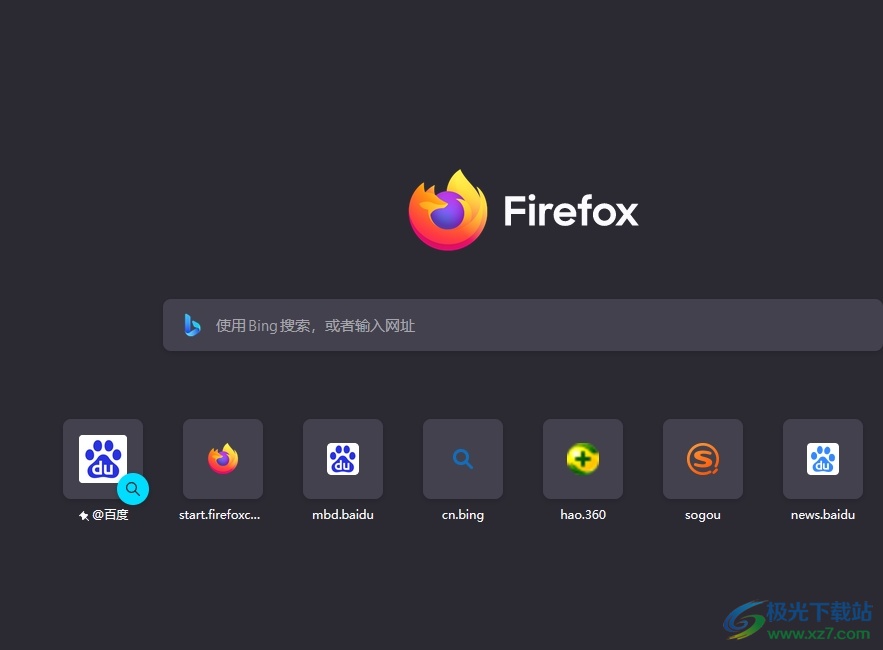
方法步骤
1.用户在电脑桌面上打开火狐浏览器,并来到主页上点击右上角的扩展图标,弹出下拉面板后用户选择其中的管理扩展选项
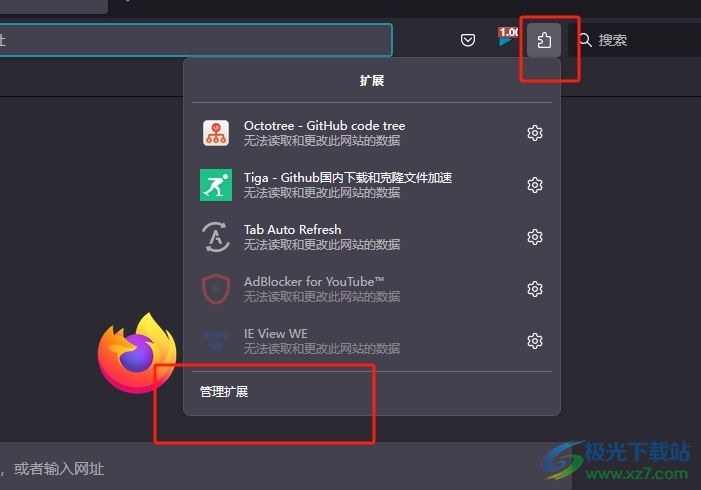
2.在打开的管理扩展窗口中,用户在搜索方框中搜索图片助手并按下回车键
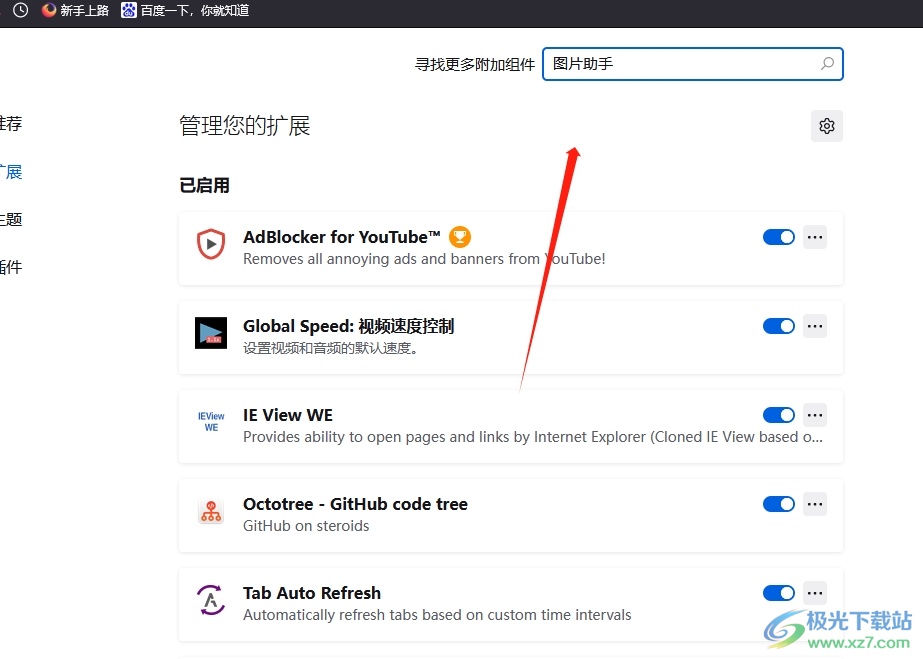
3.这时将会在页面上显示出搜索列表,用户选择其中的图片助手插件后,页面将会发生切换
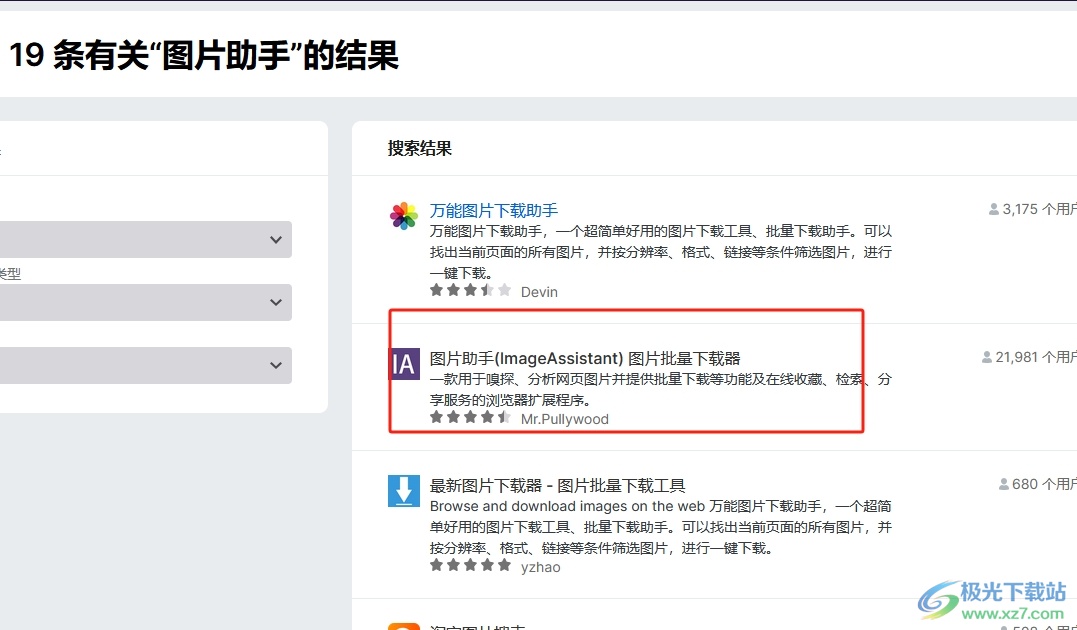
4.进入到图片助手插件的详情页面上,用户点击下方的下载文件选项
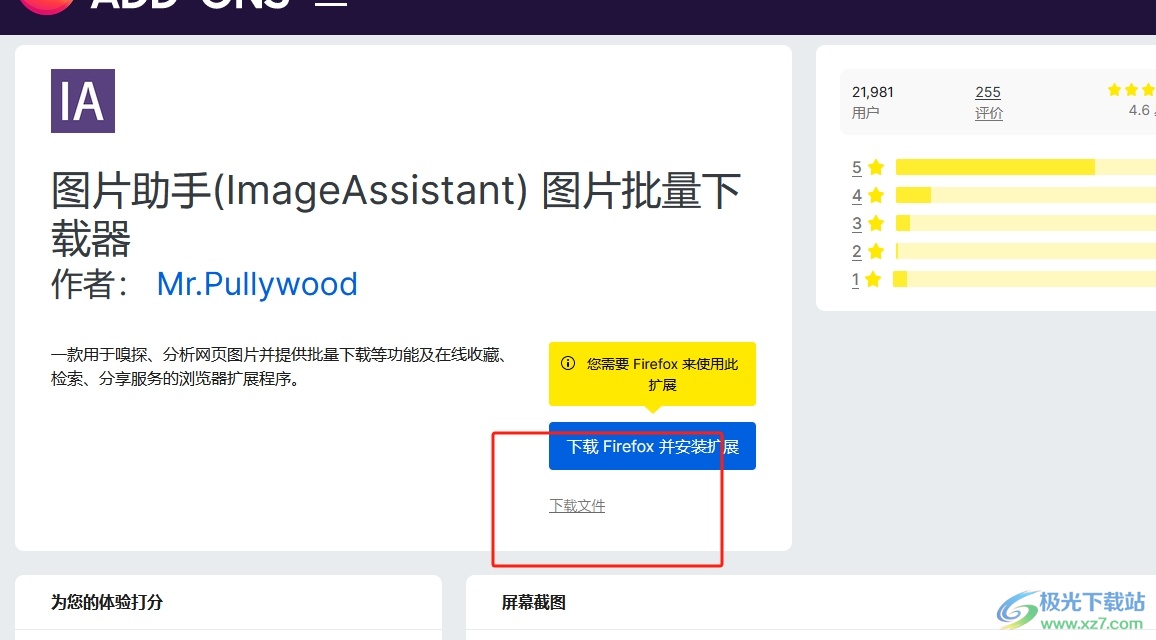
5.接着可以在页面上看到弹出来添加提示窗口,用户选择其中的添加按钮即可

6.随后用户搜索图片网页,接着使用图片助手插件,在弹出来的面板中点击提取本页图片选项

7.在显示出来的提取窗口中,用户设置好图片类型和分辨率大小后按下下载选中按钮即可
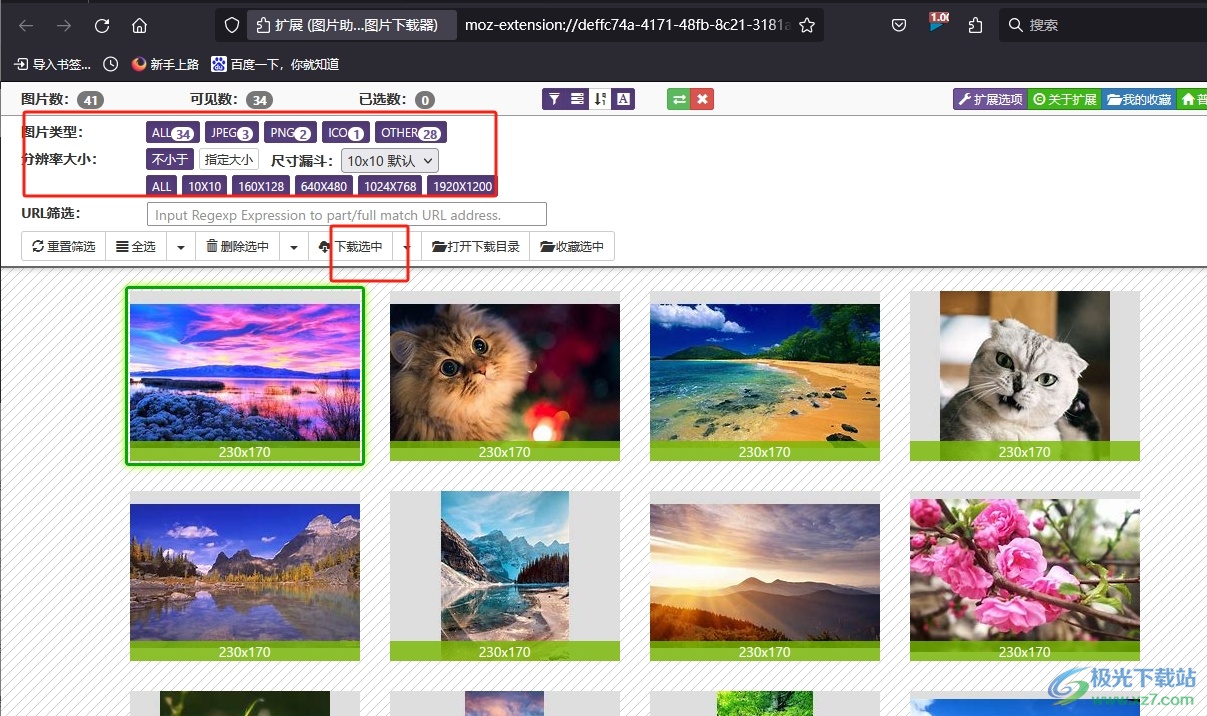
用户在使用火狐浏览器浏览网页时,会遇到一些自己喜欢的壁纸或是设计素材图片类型,用户想要将其全部下载,却需要耗费大量的时间,这个时候用户直接在扩展中心中添加图片助手插件即可解决问题,详细的操作过程是很简单的,因此感兴趣的用户可以跟着小编的教程操作试试看。
相关推荐
相关下载
热门阅览
- 1百度网盘分享密码暴力破解方法,怎么破解百度网盘加密链接
- 2keyshot6破解安装步骤-keyshot6破解安装教程
- 3apktool手机版使用教程-apktool使用方法
- 4mac版steam怎么设置中文 steam mac版设置中文教程
- 5抖音推荐怎么设置页面?抖音推荐界面重新设置教程
- 6电脑怎么开启VT 如何开启VT的详细教程!
- 7掌上英雄联盟怎么注销账号?掌上英雄联盟怎么退出登录
- 8rar文件怎么打开?如何打开rar格式文件
- 9掌上wegame怎么查别人战绩?掌上wegame怎么看别人英雄联盟战绩
- 10qq邮箱格式怎么写?qq邮箱格式是什么样的以及注册英文邮箱的方法
- 11怎么安装会声会影x7?会声会影x7安装教程
- 12Word文档中轻松实现两行对齐?word文档两行文字怎么对齐?

网友评论